Sikkerhetskopier og gjenopprett iPhone / iPad / iPod uten tap av data.
Ledende iPhone-fotopinner med en komplett guide
 Postet av Lisa Ou / 08. januar 2024 09:00
Postet av Lisa Ou / 08. januar 2024 09:00 Hva er den beste fotopinnen for iPhone? Jeg la merke til at enheten min gikk tregere enn vanlig siden vi tok flere bilder mens vi var på ferie. Derfor foreslo en venn at jeg skulle kjøpe en fotopinne for å lagre bildene mine. På denne måten vil ikke lagringen påvirke ytelsen til iPhonen min selv om jeg tar flere bilder. Kan noen foreslå de ledende fotopinner for en iPhone? Takk!
Er dette første gang du bruker en fotopinne? I så fall vil informasjonen du må finne ut om dette bli diskutert i denne artikkelen, så hold deg til. En fotopinne er en lagringsenhet som lar deg sikkerhetskopiere bildene og videoene dine. Ved å koble den til din iPhone kan du enkelt overføre bildene du ønsker å sikkerhetskopiere eller lagre i fotopinnen, noe som gjør det fordelaktig.
Men hvordan sikrer du at fotopinnen du kjøper er effektiv? Vel, ikke bekymre deg lenger, siden dette innlegget introduserer deg til de fineste fotopinnene i butikken for deg. De følgende delene inneholder de mest anbefalte og detaljene deres for å hjelpe deg å velge bedre. Et bonusprogram vil også bli presentert for å hjelpe deg i ytterligere situasjoner du kan stå overfor senere.
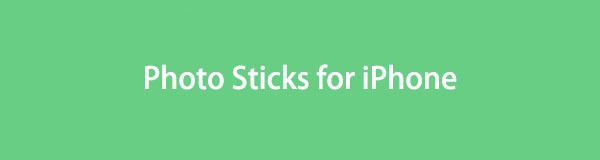

Guide List
Del 1. Beste fotopinner for iPhone
Etter grundig research fra flere butikker over hele verden, her er de mest etterspurte fotopinnene mange stoler på. Hvert alternativ inneholder nødvendig informasjon om produktet og detaljer for å hjelpe deg med å bli bedre kjent med det. Vi sørget også for å inkludere bare de som er bevist, slik at du ikke kaster bort tid, penger og krefter på å kjøpe dem. Når det er sagt, bla gjennom de beste iPhone-bildepinnene nedenfor.
iDiskk MFi-sertifisert fotopinne
iDiskk MFi Certified Photo Stick er den mest anbefalte fotopinnen for iPhone-brukere. Den fungerer og kobles til alle iPhone-modeller og en iPad, iPod Touch, Mac og PC. Det kan sikkerhetskopiere bildene dine innen øyeblikk og støtter kryptering for personvern.

Spesifikasjoner:
- Merke: iDiskkk
- Lagringskapasitet: 128 GB, 256 GB, 512 GB, 1 TB
- Maskinvaregrensesnitt: USB 3.0, lynport
- Lese-/skrivehastighet: 80/40 MB per sekund
Pros:
- Flere lagringskapasitetsalternativer.
- Den støtter flere filformater.
- Den beskytter filenes personvern gjennom kryptert beskyttelse.
- Rask filoverføring.
Cons:
- IDiskkk-appen støter noen ganger på problemer.
JDTDC MFi-sertifisert fotopinne
En annen fotopinne du kan kjøpe er JDTDC MFi Certified Photo Stick. Som det forrige produktet støtter denne enheten høyhastighetsoverføring, slik at du kan lagre eller sikkerhetskopiere bildene på iPhone. Det har også flere fordeler som vil være bra for filene dine.

Spesifikasjoner:
- Merke: JSL JDTDC
- Minnelagringskapasitet: 128 GB eller 512 GB
- Maskinvaregrensesnitt: USB 3.0, lynport
- Lese-/skrivehastighet: 80/40 MB per sekund
Pros:
- Den er veldig slitesterk, takket være dens robuste design.
- Den har et enkelt navigert mappehierarki.
- Den kan overføre filer raskt.
- Den støtter en rekke filformater.
Cons:
- Denne fotopinnen er kun kompatibel med Apple-enheter.
- Appen får dårlige anmeldelser fra tid til annen.
Begge produktene ovenfor kan brukes ved å feste fotopinnen til iPhone-porten. Deretter kopierer og limer du inn filene fra enheten din til den valgte fotopinnen gjennom Filer-appen. Eller installer den angitte appen for fotopinneoverføring, avhengig av produktet du skal bruke.
Del 2. Bonustips - Backup-program du ikke må gå glipp av
I mellomtiden, hvis du ikke har råd til en fotopinne eller, av en eller annen grunn, ikke har lyst til å kjøpe den, her er vårt forslag. Hvis du har en datamaskin, installer FoneLab iOS Data Backup & Restore. Det er et backup-program som hjelper brukere sikkerhetskopiere dataene deres til datamaskinen i stedet for å bruke en fotopinne eller annen sikkerhetskopi. Med en USB-kabel kan du navigere i verktøyet for å lagre eller sikkerhetskopiere bilder, meldinger, lydfiler osv., fra iPhone til datamaskinen.
FoneLab lar deg ta sikkerhetskopi og gjenopprette iPhone / iPad / iPod uten tap av data.
- Sikkerhetskopier og gjenopprett iOS-data til din PC / Mac enkelt.
- Forhåndsvis data i detalj før du gjenoppretter data fra sikkerhetskopier.
- Sikkerhetskopiere og gjenopprette iPhone, iPad og iPod touch-data.
Den kan sikkerhetskopiere raskt og er nyttig når du går tom for iPhone-lagring eller ønsker å beskytte dataene dine. Bortsett fra det lar FoneLab iOS Data Backup & Restore deg ha mange sikkerhetskopieringsversjoner uten å overskrive. Den støtter iOS 17 og eldre, så du trenger ikke å bekymre deg for iPhone-systemkompatibiliteten. Når du har gjenopprettet dataene dine, lar dette programmet deg dessuten forhåndsvise dem i detalj for å sikre at du velger og gjenoppretter de riktige filene.
Behandle de problemfrie instruksjonene under som et eksempel for sikkerhetskopiering av iPhone-data til datamaskinen med FoneLab iOS Data Backup & Restore program:
Trinn 1Gå til det offisielle FoneLab iOS Data Backup & Restore-nettstedet ved å bruke nettleseren din. Gratis nedlasting-knappen vil være i området nede til venstre, så klikk på den for å laste ned verktøyet. Når den er lagret, åpner du den gjennom nedlastingsmappen, og behandler deretter installasjonen. Det vil gå mindre enn ett minutt før det er ferdig, så start programmet etterpå.
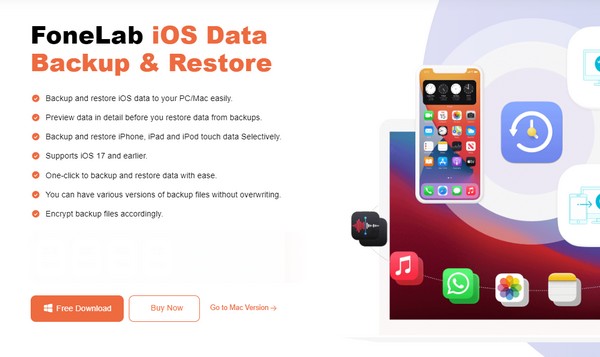
Trinn 2Når det første grensesnittet viser programfunksjonene, velg iOS Data Backup & Restore-fanen i den midtre delen til høyre. Funksjonene iOS Data Backup og iOS Data Restore vil da vises. Velg iOS Data Backup, og koble deretter iPhone til datamaskinen din via en lynkabel. På denne måten kan programmet lese enhetens data.
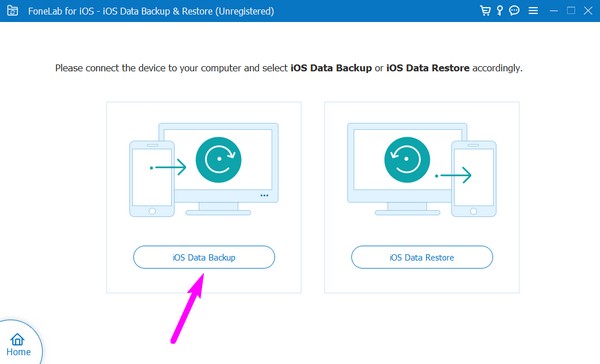
Trinn 3Når iPhone-en din er koblet til, velg Standard eller Kryptert sikkerhetskopi, og trykk deretter på Start. Datatypene dine vil da vises, så sjekk de du må sikkerhetskopiere. Filtypene inkluderer bilder, appbilder, applyd, kalender, anropslogg, kontakter, appdokumenter, Messenger og vedlegg og mer. Klikk deretter på Neste nederst i grensesnittet.
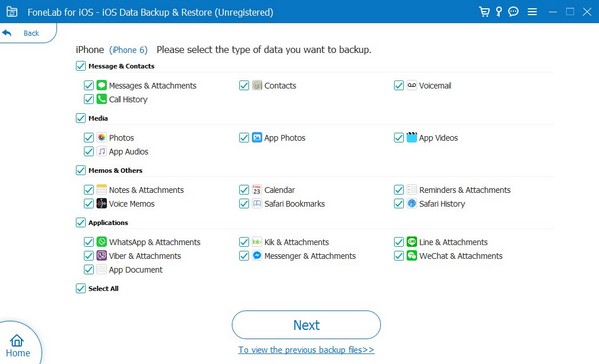
Trinn 4En dialogboks som inneholder alternativene for sikkerhetskopiering vil dukke opp. Klikk på ikonet med tre prikker på slutten av feltet Backup Files, og velg deretter ønsket bane eller plassering for sikkerhetskopifilen når mappene vises. Når du er valgt, velger du Sikkerhetskopiering-fanen i den nedre delen av dialogboksen for å flytte og sikkerhetskopiere de valgte iPhone-dataene dine til datamaskinen.
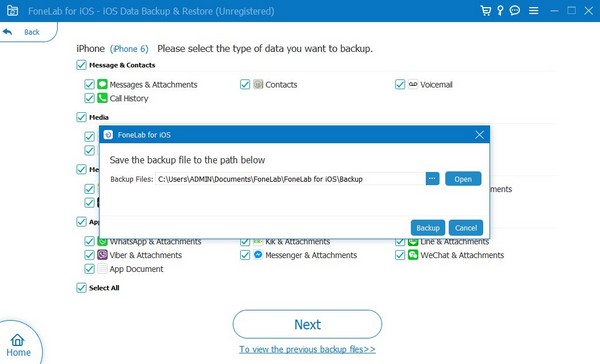
FoneLab lar deg ta sikkerhetskopi og gjenopprette iPhone / iPad / iPod uten tap av data.
- Sikkerhetskopier og gjenopprett iOS-data til din PC / Mac enkelt.
- Forhåndsvis data i detalj før du gjenoppretter data fra sikkerhetskopier.
- Sikkerhetskopiere og gjenopprette iPhone, iPad og iPod touch-data.
Del 3. Vanlige spørsmål om Photo Stick for iPhone
1. Fungerer fotopinner på en iPhone?
Ja det gjør de. I motsetning til andre USB-stasjoner, støtter mange fotopinner en lightning-kontakt som du kan koble til en iPhone-port. Dermed står du fritt til å bruke dem til sikkerhetskopiering av data, spesielt siden det er veldig praktisk å koble dem til enheten. Hvis du vil ha noen anbefalinger angående fotopinner, oppfordrer vi deg til å skanne siden ovenfor og sjekke ut de beste. Vi forsikrer deg om at den oppgitte informasjonen og detaljene er nok til å hjelpe deg med å velge.
2. Er iPhone fotopinner verdt å kjøpe?
Ja, det er de, spesielt hvis du trenger mer enhetslagring. Men hvis du bare trenger å sikkerhetskopiere noen få filer eller noen få lagringsplasser, anbefales det også å bruke datamaskinen i stedet. Lagre dataene på datamaskinen din gjennom FoneLab iOS Data Backup & Restore i del 2, og problemet ditt vil bli løst i løpet av minutter. Retningslinjene er allerede inkludert ovenfor, så bruk dem riktig for å garantere høy suksessrate.
Takk for at du henger rundt i denne artikkelen til slutten. Stol på at alt ovenfor er godt undersøkt, og hvis du har flere bekymringer, naviger til FoneLab iOS Data Backup & Restore området.
FoneLab lar deg ta sikkerhetskopi og gjenopprette iPhone / iPad / iPod uten tap av data.
- Sikkerhetskopier og gjenopprett iOS-data til din PC / Mac enkelt.
- Forhåndsvis data i detalj før du gjenoppretter data fra sikkerhetskopier.
- Sikkerhetskopiere og gjenopprette iPhone, iPad og iPod touch-data.
